XM(XMTrading)の入金方法は、8つの方法から選択することができて、入金手数料もほぼ無料、即時口座に反映されるので、急なトレードにもとても便利。
そんなXMの入金方法や手数料、入金方法ごとのメリット・デメリット、目的別おすすめの入金方法などについて詳しく解説します。
銀行送金・bitwallet・クレカ・ネット銀行、等の入金方法の特徴を理解して、あなたにとって最適な入金方法を選択してください。
ちなみに、私のおすすめのXM入金方法は「国内銀行送金」で、理由も含めて後述しています。
XMの入金方法おすすめ
| 国内銀行送金 | オンライン決済 | コンビニ決済 | VISAカード | JCBカード | bitwallet | STICPAY | BXONE | |
| 手間が少ない | 👑 | 👑 | 〇 | 〇 | 〇 | △ | △ | △ |
| スピード重視 | △ | 👑 | 👑 | 👑 | 👑 | 👑 | 👑 | 👑 |
| 安全性を重視 | 👑 | 👑 | 👑 | 〇 | 〇 | 👑 | ✕ | ✕ |
| 手数料無料 | 〇 | △ | △ | 👑 | 👑 | 〇 | △ | 👑 |
| USD・EUR対応 | △ | △ | △ | 👑 | △ | ✕ | 👑 | ✕ |

XMの入金方法は8つもあるから嬉しいよね。
それぞれの特徴を理解して、目的にあった入金方法を選ぼう!

オンラインウォレットは、最初の
アカウント作成に時間がかかるから早めに準備しておこう。
XMのたくさんある入金方法(8つ)の中から、【目的別】おすすめの入金方法をご紹介します。
手軽さや口座反映時間など、それぞれの特徴から、最適な入金方法を選択してください。
- 手数料を無料にしたい
- スピード重視で入金したい
- 入出金の手間を少なくしたい
- 個人情報の安全性を重視
- USD口座・EUR口座に入金したい
XM入金方法おすすめ【手数料を無料にしたい】
手数料を節約するなら、クレジットカード、オンラインウォレットなら「BXONE」または「bitwallet」でGMOあおぞらネット銀行、みずほ銀行で入金すると手数料がかかりません。
「Local Bank Transfer(1万円以上)」は、手数料無料ですが、銀行によって振込手数料がかかることがあります。
XM入金方法おすすめ【スピード重視で入金したい】
スピードを重視するなら、「Local Bank Transfer」以外の入金方法を選択してください。「Local Bank Transfer」以外はすべて入金すると即時反映されます。
ただ、クレジットカードは出金(返金)に時間がかかり、「Local Transfer」「Online Bank Transfer」は入金手数料が280円かかります。
オンラインウォレットは、事前のアカウント作成に時間と手間がかかります。
<国内銀行送金で資金が反映するまでの時間>
| 送金時間 | 反映時間 |
| 平日9:00~15:00に送金 | 30分~1時間 |
| 上記の時間以外に送金 | 翌営業日 朝9:00~10:00 |
XM入金方法おすすめ【入出金の手間を少なくしたい】
入出金の手間を重視するなら、利益の引出しができる国内銀行送金(Local Bank Transfer・Online Bank Transfer)です。
「Local Transfer(コンビニ決済)」やクレジットカードも手続きは簡単ですが、出金するには国内銀行送金を利用することになります。出金先の銀行は選べます。

オンラインウォレットは、入出金は簡単だけど、アカウントの開設に手間がかかるんだよね。
XM入金方法おすすめ【個人情報の安全性を重視】
個人情報の安全性を重視するなら、事前登録も個人情報も必要ない「Local Transfer(コンビニ決済)」が1番です。
国内銀行送金(Local Bank Transfer・Online Bank Transfer)やクレジットカードも、安全性は高いです。
「bitwallet」は、PCI-DSSを取得しているため、情報管理体制は万全かと思いますが、「STICPAY」「BXONE」に関しては、不明です。
XM入金方法おすすめ【USD・EUR口座に入金したい】
USD・EURを利用するなら、VISAカードがおすすめです。
オンラインウォレットでは「STICPAY」のみが、USD・EURに対応しています。
JCBカードは、EURには対応していません。
「国内銀行送金(Local Bank Transfer・Online Bank Transfer)」と「Local Transfer(コンビニ決済)」は、日本円で送金すると、XM独自の為替レートで換算され、他の通貨の口座に入金されます。
XM入金方法【手数料・最低入金額・反映時間】比較表
| 入金方法 | 入金 手数料 | 最低入金金額 | 1回あたりの 入金上限額 | 入金上限額 | 反映時間 |
| Local Bank Transfer | 無料 | 1万円 | 1,000万円 | 上限なし | 30分~1時間 |
| Online Bank Transfer | 280円 | 1万円 | 100万円 | 1ヵ月100万まで | 即時反映 |
|
Local Transfer |
280円 | 1万円 | 20万円 |
1日20万円 |
即時反映 |
| VISAカード | 無料 | 500円 | 80万円 | 1日300万円まで | 即時反映 |
| JCBカード | 無料 | 1万円 | 30万円 | 1ヵ月100万円まで | 即時反映 |
| bitwallet | 無料 | 500円 | 80万円 | 上限なし | 即時反映 |
| STICPAY | 無料 | 500円 | 80万円 | 上限なし | 即時反映 |
| BXONE | 無料 | 500円 | 80万円 | 上限なし | 即時反映 |
※入金手数料が無料でも、銀行やウォレットへの入金には、手数料が必要な場合があります。
XM入金方法【国内銀行送金】

XMの入金方法として、「国内銀行送金:Local Bank Transfer」(銀行振込のこと)は、最もメジャーな入金方法で、国内のFX業者に入金するのと同じように、自分の銀行口座から、ネットバンキングや銀行振り込みで、簡単に入金することができます。
XM入金【国内銀行送金】のメリット・デメリット
メリット
- 銀行口座があれば、ネットバンキングやATMから簡単に入金できる
- 1万円以上の入金は、入金手数料無料
- 利益分をまとめて出金できる
デメリット
- 入金後、30分~1時間のタイムラグが発生する。
- 1万円未満の入金は手数料がかかる
XMに入金する時、「国内銀行送金」にすれば、海外送金のように、高い手数料や日数、面倒な手間は一切かかりません。
カード情報等の開示もしなくてもOKですし、面倒なオンラインウォレットの登録も不要です。
銀行口座さえあれば、簡単に利用できるという手軽さから、多くのユーザーに利用されています。
15時までの送金であれば、入金から30分~1時間でXMの口座に資金が反映されます。
銀行営業時間外の場合は、翌営業日に持ち越されます。特に、金曜日の15時を過ぎると、月曜の朝までXMの口座に反映されないので、余裕をもって入金しましょう。
入金手数料は無料ですが、振込手数料は自己負担になりますので、ネット銀行など振込手数料無料の銀行口座を利用するのがおすすめです。
1回の入金金額は、1万円から1,000万円です(1日あたりの上限額はなし)。入金額が1万円未満の場合は、980円の入金手数料かかりますので、必ず1万円以上を入金するようにしましょう。
また、XMでは、クレジットカードやオンラインウォレットで入金した場合、入金額までは同じ方法で出金し、トレードで得た利益分の出金は銀行送金を利用することになっています。
国内銀行送金で入金していると、出金手続きもスムーズになります。ただし、入金はどこの銀行からも可能ですが、出金する際には、利用できない銀行があります。
XMから入金できても出金できない銀行とは?
出金先の銀行口座には、海外送金の受取りが可能なSWIFTコードのある銀行を指定する必要があります。SWIFTコードを持たない銀行は、海外送金ができないので、出金先銀行として利用できません。
XMから出金できない銀行
- ゆうちょ銀行
- 新生銀行
- ジャパンネット銀行
- セブン銀行
- じぶん銀行
- みずほ銀行(インターネット支店のみ)
上記の銀行から入金した場合、出金は別の銀行口座を指定することになります。
XM入金 やり方【国内銀行送金】
私の口座を使いながら、具体的な入金方法【国内銀行送金(銀行振込)】について説明していきます。
他の入金方法については、後述しています。
XMの会員ページにログイン
まず、XMのトップページからログインし、会員ページを表示します。
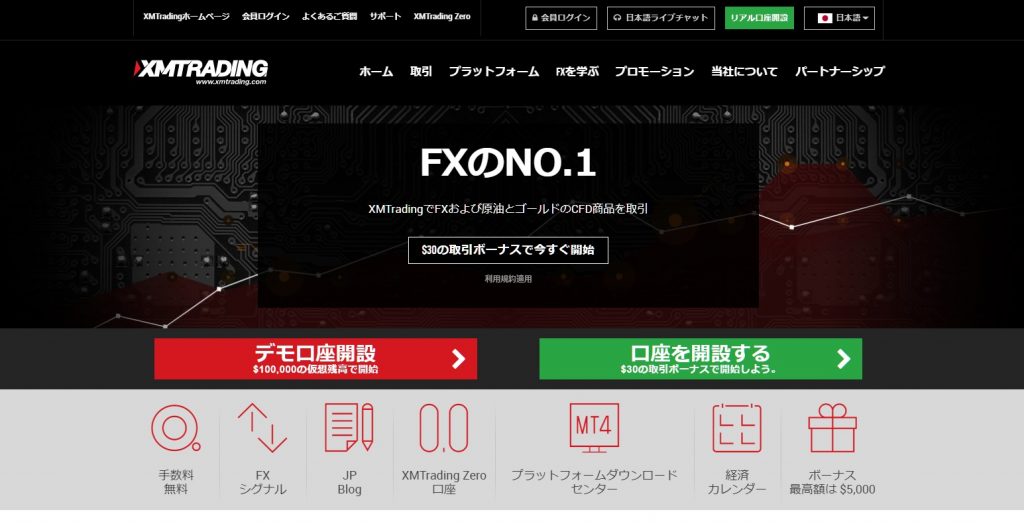
会員ページが開くと、MT4/MT5アカウント番号・パスワードを入力してログインします。
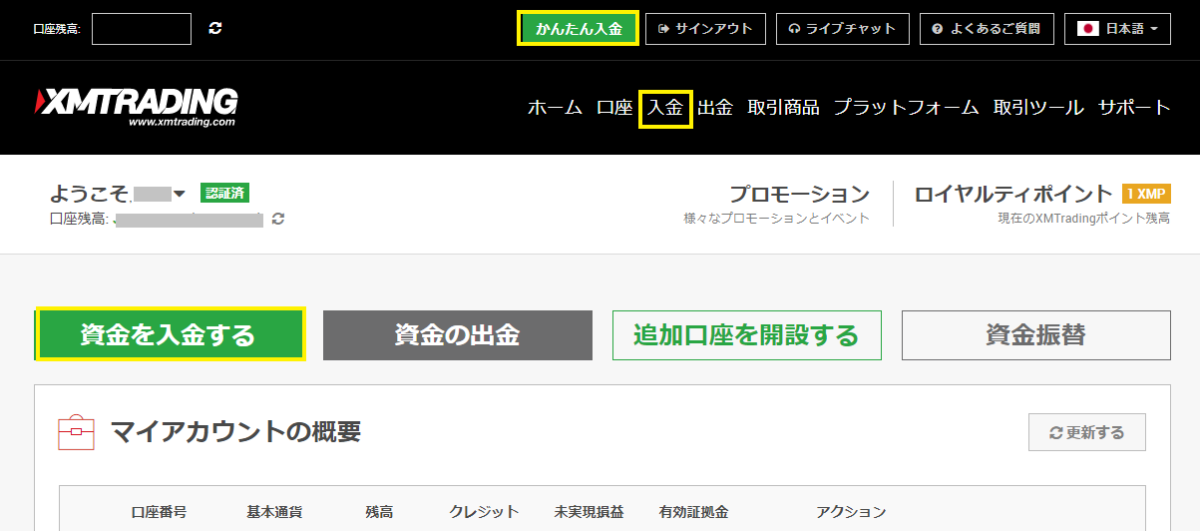
「マイアカウントの概要」ページが開くので、黄色で囲んだ3ヵ所の「かんたん入金」、「入金」、「資金を入金する」のどれか1つを押します。
「Local Bank Transfer」選択
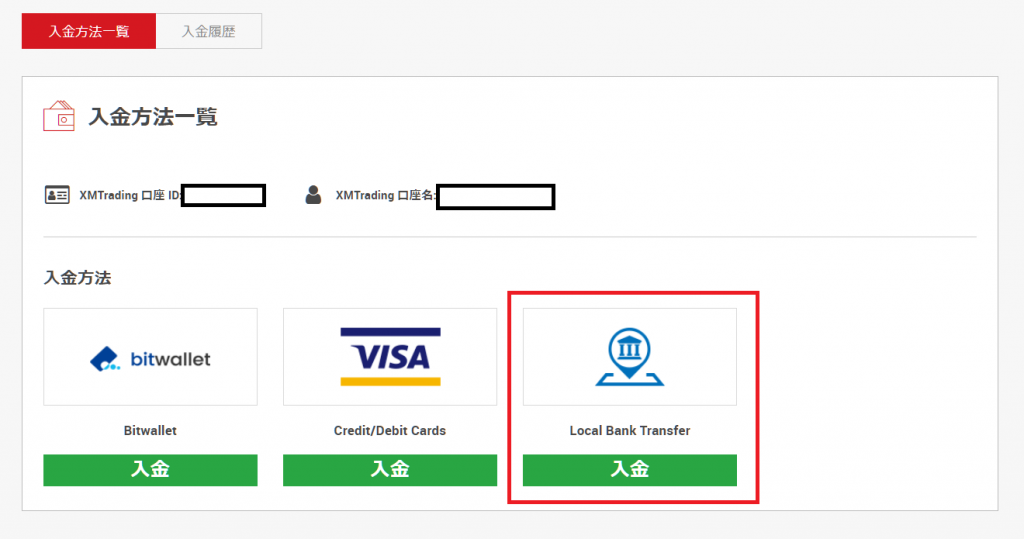
入金方法一覧が表示されるので、「Local Bank Transfer」(国内銀行送金)を選択します。
「入金先」銀行の口座情報を確認し、入金
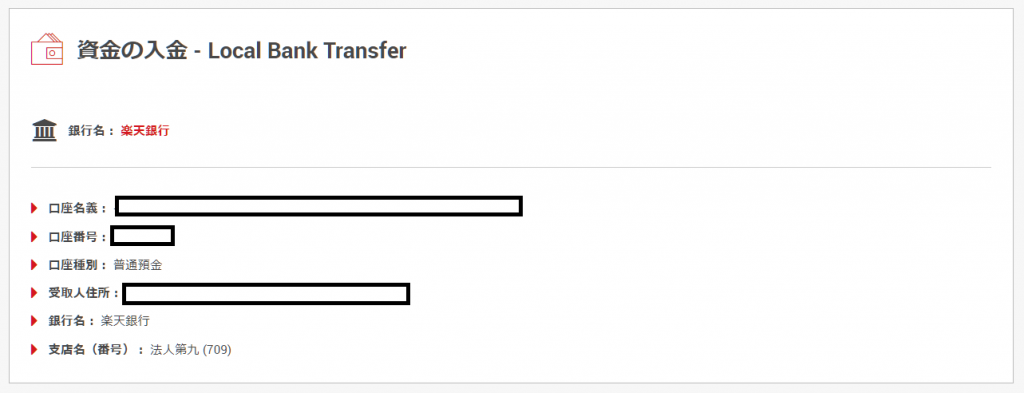
入金先の銀行口座が表示されます。
日本国内の銀行になっていますので、この口座に入金(銀行振込)をして下さい。
国内銀行からXMに入金する際の注意事項

XMに銀行送金で入金する際の注意点として、次の2点があります。
- 振込人名義にMT4/MT5の口座番号を追記
- 1万円未満の入金は手数料980円かかる
特に、1点目が重要です。
ATMやモバイルバンキングで入金する際に、振込に依頼人名(自分の名前)がカタカナでセットされているのですが、その部分に自分のXMのMT4/MT5口座番号を追加で入力してください。
例)エックスエムタロウ12345678
のような感じです。

これをすることで、XM側の照合作業が迅速に行われます。
万が一、忘れたからといって、お金がどっかに行ってしまうことは、絶対にありません。
入金の反映に時間がかかるだけですので、安心してください。
名前のみで振り込んでしまった場合は、すぐにサポートに連絡してください。
XMTrading サポートデスク:support@xmtrading.com
XMへの入金完了

XMへの入金が完了すると、30分~1時間ほどでXMからメールが届きます。
ただし、XM側で入金を確認できるのは、銀行営業日の9~13時です。
この時間を過ぎると口座反映に時間がかかりますので、ご注意ください。
XM入金方法【オンラインバンク/ネット銀行】

XM入金方法のOnline Bank Transfer(オンラインバンク/ネット銀行による送金)は、オンラインバンク(ネット銀行/ネットバンク)やATMから、XM口座への直接、入金ができる決済サービスです。
Local Bank Transfer(国内銀行送金)と似ていますが、Online Bank Transfer(オンラインバンク/ネット銀行による送金)は、オンライン上でXMの口座に直接的につながるイメージなので、24時間対応・手数料一律280円とメリットが大きいです。
XM入金【オンラインバンク/ネット銀行】のメリット・デメリット
メリット
- 事前登録が不要
- 入金すると24時間いつでも即時反映される
- ほとんどのオンラインバンク/ネット銀行で対応
- 手数料が安い
デメリット
- 最低入金額が1万円
- 1ヵ月の入金上限額が100万
オンラインバンク(ネット銀行/ネットバンク)からのXMへの入金は、払込番号を発行して、その番号に振込むだけです。
事前登録も不要なので、個人情報の入力などが不安な方でも安心して利用できる、便利なサービスです。
最低入金額は1万円から、1ヶ月の入金上限額は100万円です。
現在、XMのOnline Bank Transfer入金に対応している口座は、日本円の口座のみです。
XM入金 やり方【オンラインバンク/ネット銀行】
XM公式サイトにログインし、入金方法一覧より、Online bank Transfer(オンラインバンク/ネット銀行)を選択。
入金額を入力し、「入金」をクリック。金額に間違いがなければ、「確定」ボタンをクリックします。
自動的に、外部ページ(決済代行会社のページ)に移動(切り換わり)します。
「購入情報」を確認し、問題なければ支払いボタンを押して下さい。
ユーザー情報を入力します。

姓名を漢字とカタカナで入力し、「次へ進む」を押します。
入力情報確認画面を確認して、誤りがなければ、決済ページに移動します。
お支払い方法確認画面が表示されるので、インターネットバンキング・オンラインをタップして下さい。

確認画面が表示されるので「決定」をタップします。
すると払込情報が表示されます。
この払込情報を元に入金するので、画面を印刷したり、スクリーンショットを撮るなどして保存しておきます。
あとは、払込情報を元に、オンラインバンク(ネット銀行/ネットバンク)やATMから払込を行います。
ほとんどの金融機関で、オンライン決済の支払いに対応しています。
入金すると、XM口座に即時反映されます。
オンラインバンク(ネット銀行/ネットバンク)によって、仕様が少し異なる場合があるので、詳細がわからない場合は、利用しているオンラインバンク(ネット銀行/ネットバンク)にお問い合わせください。
入金が確認されると、XMから入金確認メールが届きます。
XM入金方法【ビットウォレット】

XMの入金にはビットウォレット(bitwallet)を使うことができます。
ビットウォレット(bitwallet)とは、オンライン上のウォレット(電子財布)で、入金、送金、支払い、受け取り、個人間送金を24時間365日行うことが可能。
資金移動時のコストが安く、多くの海外FX業者で採用されている入金方法となっています。
ビットウォレット(bitwallet)の口座開設方法は、こちらの記事を参考にしてください。

XM入金【ビットウォレット】のメリット・デメリット
メリット
- bitwalletからXMへの入出金手数料は無料
- 即時XMの取引口座に即時反映
- XMで利用できないクレジットカード/デビットカードが利用できる
- bitwallet口座から国内の銀行口座への出金手数料が安い
デメリット
- bitwalletへの入金に手数料がかかる
- bitwallet口座を開設して、入金が必要
- 利益は国内銀行送金で出金
ビットウォレット(bitwallet)を使ってのXMへの入金手数料は無料で、入金手続き後は、24時間365日リアルタイムにXMの取引口座へ資金が反映されます。
最低入金額は500円、1回あたりの入金上限額は80万円で、1日の入金上限額はありません。
ビットウォレットを利用するためには、ビットウォレット口座を開設して、ビットウォレットに入金します(入金手数料が必要)。
その後、ビットウォレットからXMに入金をします(ビットウォレットからXMへの入金手数料は無料、即時反映)。
ビットウォレットへの入金方法は、銀行振り込み・クレジットカード・Apple Payの3種類があります。
| 入金方法 | 入金手数料 | 1回あたりの入金可能額 | 反映時間 |
|
GMOあおぞらネット銀行 |
無料 | 無制限 | 着金後15分以内 |
| クレジットカード入金 (Visa・Mastercard) |
入金額の 8% | 1,000円 ~ 500,000 円 | 即時反映 |
| クレジットカード入金 (AMEX・Diners・JCB) |
入金額の 8.5% | 1,000円 ~ 500,000 円 | 即時反映 |
| Apple Pay | 入金額の5% | 100円~500,000円 | 即時反映 |

クレジットカードは、VISA、MasterCard、JCB、AMEX、Dinersにも対応しているのは嬉しいけど、手数料が高いよね。
出金する場合は、XMの口座からビットウォレットへ出金(手数料無料、即時反映)し、必要に応じてビットウォレットから自分の銀行口座へ出金します(手数料最大777円、24時間以内で着金)。
ビットウォレットと海外FX業者との入出金は、手数料が無料なので、他のFX業者への入出金にも使えます。海外FX口座を複数持っている場合に、おすすめの入金方法です。
現在、XMでビットウォレットに入金に対応してる口座は、日本円の口座のみです。
XM入金 やり方【ビットウォレット】
XMへビットウォレットで入金する具体的な方法について、実際のビットウォレット(bitwallet)の画面を使いながら説明します。bitwallet(ビットウォレット)選択
XM公式サイトにログインし、入金方法一覧より、「bitwallet」(ビットウォレット)を選択します。

ビットウォレットからXMに入金する際の注意事項
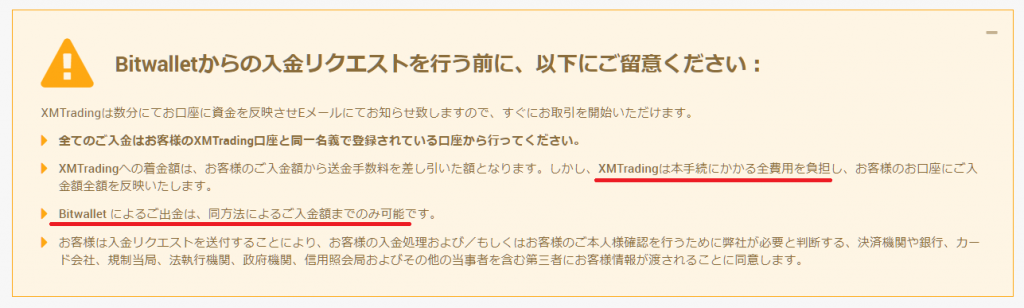
ビットウォレットから入金する際の注意点として、いくつか表示されますが、手数料無料ということ、出金は入金額までということが特に重要な点です。
ビットウォレットのメールアドレスと入金額の入力
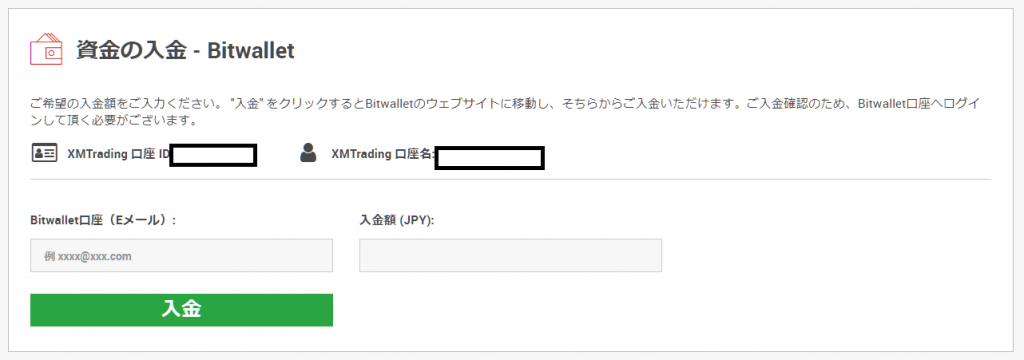
ビットウォレット(bitwallet)に登録してあるメールアドレスと、入金額を入力。
入力したら、「入金」をタップします。
入金の確定
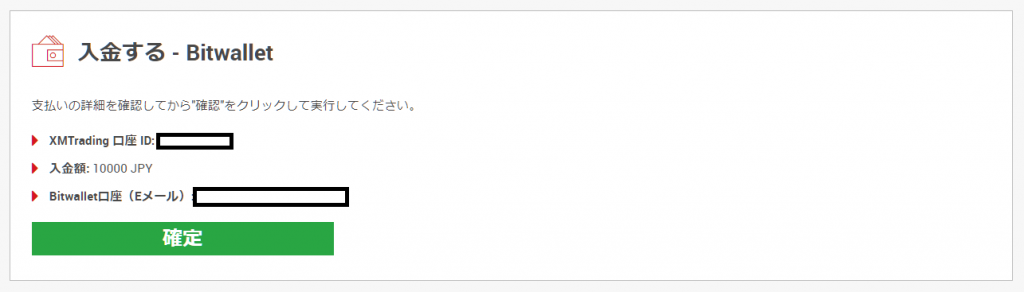
入金口座、入金額、ビットウォレットの登録メールアドレスを確認したら「確定」ボタンを押します。
ビットウォレットのホームページにログイン
自動でビットウォレット(bitwallet)のホームページに移りますので、ログインします。
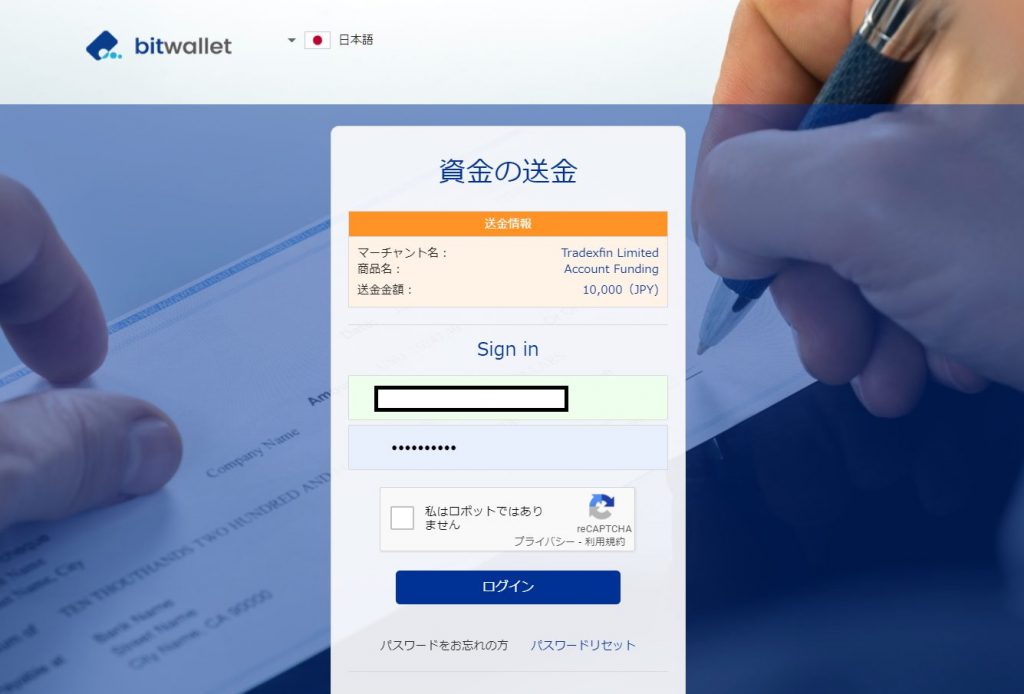
ログイン画面に表示されている「マーチャント名」には、XMの運営会社「Tradexfin Limited」が表示されています。
「送金金額」として、入金額が表示されています。
ビットウォレットからXMへの入金処理を実行
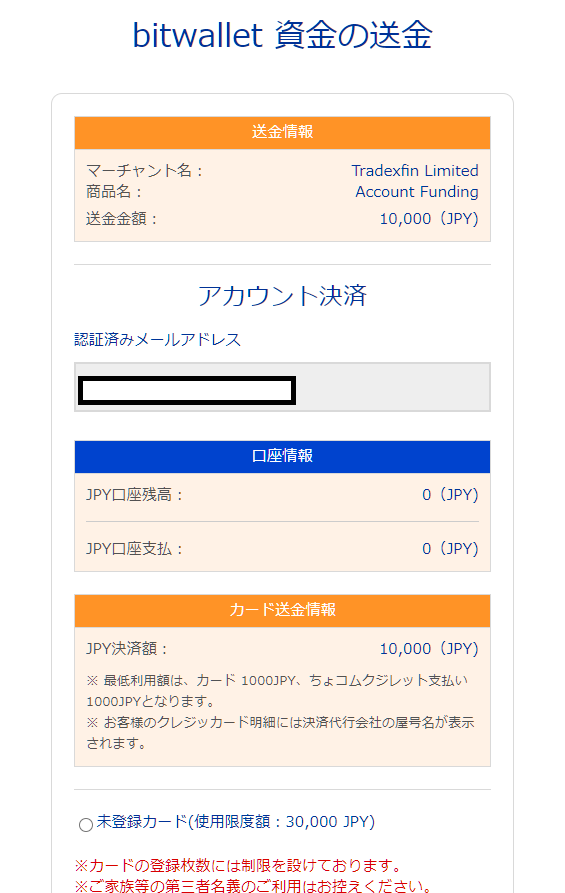
あらかじめビットウォレットの口座に入金しておけば、ここで口座残高が表示され、そのままXMへの入金処理が実行されます。
入金が確認されると、XMから「入金処理が成功しました」というメールが届きます。
入金額は、XM口座へ即時反映されます。
なお、ビットウォレットに口座残高が無い場合、ここで「ビットウォレットへの入金処理」を行うこともできます。
ですが、事前にビットウォレットに入金しておくことをおすすめします。(その方が処理がややこしくないので)
XM入金方法【クレジットカード/デビットカード】

XMの入金にクレジットカードやデビットカードを使うこともできます。
XM入金【クレジットカード/デビットカード】のメリット・デメリット
メリット
- 手続きが簡単で早い
- 入金すると24時間365日いつでも即時に口座反映
- 手数料が無料
- クレジットカードのポイントが貯まる
デメリット
- VISAやJCBでも入金できないカードがある
- カードの限度額までしか使えない
- 出金に時間がかかる
- 利益は国内銀行送金で出金
クレジットカード/デビットカード入金は、24時間365日いつでも即時反映、手数料も無料なので、すぐにトレードしたい人におすすめの入金方法です。
手続きも簡単で、カード情報を入力するだけです。
クレジットカードでの入金は、ショッピング枠で決済されるので、クレジットカードのポイントも受け取れます。
※現在はJCBカードの新規受付を終了しているため、過去にJCBカードの入金履歴がない場合は利用できません(入金方法の選択画面にも表示されません)。
ただ、VISA・JCBカードでも、すべてのカードが使えるわけではなく、発行カード会社によって異なります。
使えるかどうかは、試してみるしか、サポートに問い合わせをしなければわかりません。
また、クレジットカードの名義とXM口座の名義は、必ず同一名義でなければなりません。
違反した場合には、口座凍結になる恐れがあります。
最低入金額と入金上限額
| 最低入金額 | 1回あたりの入金上限額 | 入金上限額 | |
| VISAカード | 500円 | 80万円 | 1日300万円 |
| JCBカード | 1万円 | 30万円 | 1ヵ月100万円 |
VISAカードの最低入金額は500円ですが、XMのZero口座に入金する場合には、最低入金金額が1万円になります。
JCBカードは日本円/JPY・USD口座にのみ入金が可能で、EUR口座には入金できません。
JCBカードを使ってEUR口座に入金したい場合は、JPY口座やUSD口座に入金してから、資金移動して下さい。
出金に時間がかかる!
XMでは、クレジットカードで入金した場合、入金額までは同じ方法で出金し、トレードで得た利益分の出金は銀行送金を利用します。
そのため、出金すると、ショッピング枠で入金した金額が、返金処理(キャンセル扱い)されます。
返金処理は、カード会社の締め日や支払日によって異なりますが、実際にお金が手元に戻ってくるまでには、1週間~2ヵ月近くかかることもあります。
XM入金 やり方【クレジットカード/デビットカード】
クレジットカード/デビットカードでXMに入金する方法について、実際のXMの入金画面を使いながら説明します。
Credit/Debit Cards(クレジットカード/デビットカード)選択
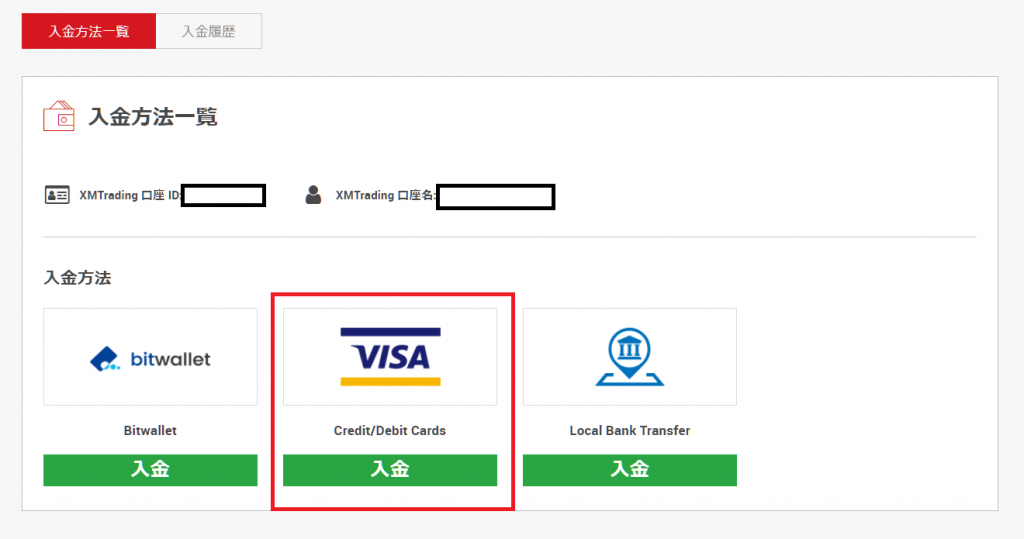
XM公式サイトにログインし、入金方法一覧より、Credit/Debit Cards(クレジットカード/デビットカード)を選択。
クレジットカード/デビットカードからXMに入金する際の注意事項
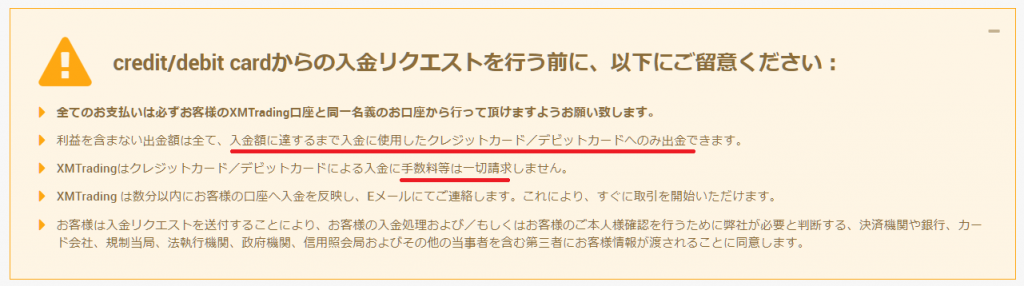
クレジットカード/デビットカードから入金する際の注意点として、このような表示が出ますが、重要なのは次の3点です。
- 出金は入金額まで
- XMへの入金手数料は「無料」
- 自分の名義と異なるカードは使えない
特に、ご自身の名義と異なるカードは使えないので、ご注意ください。
他人のカードを使った入金は、たとえ家族であってもできません。
入金額の入力
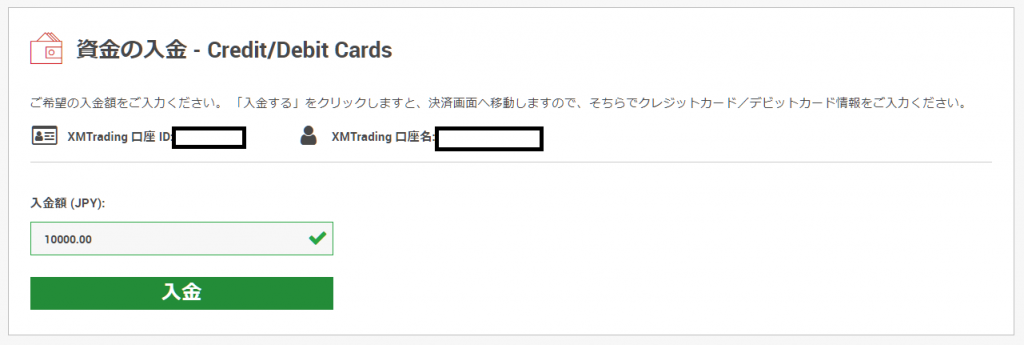
XMへの入金額を入力します。
入金実行
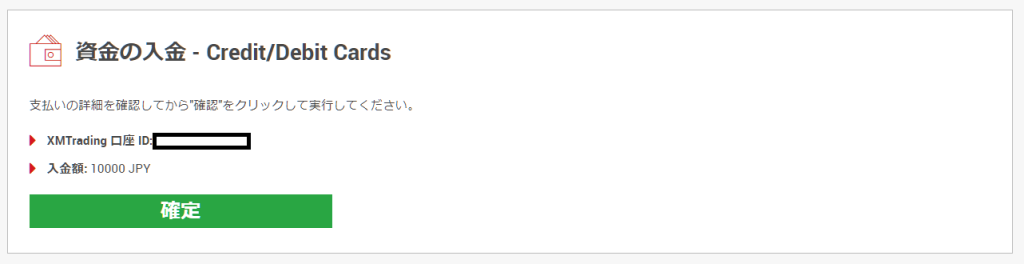
入金口座、入金額を確認したら「確認」ボタンをタップします。
クレジットカード情報の入力
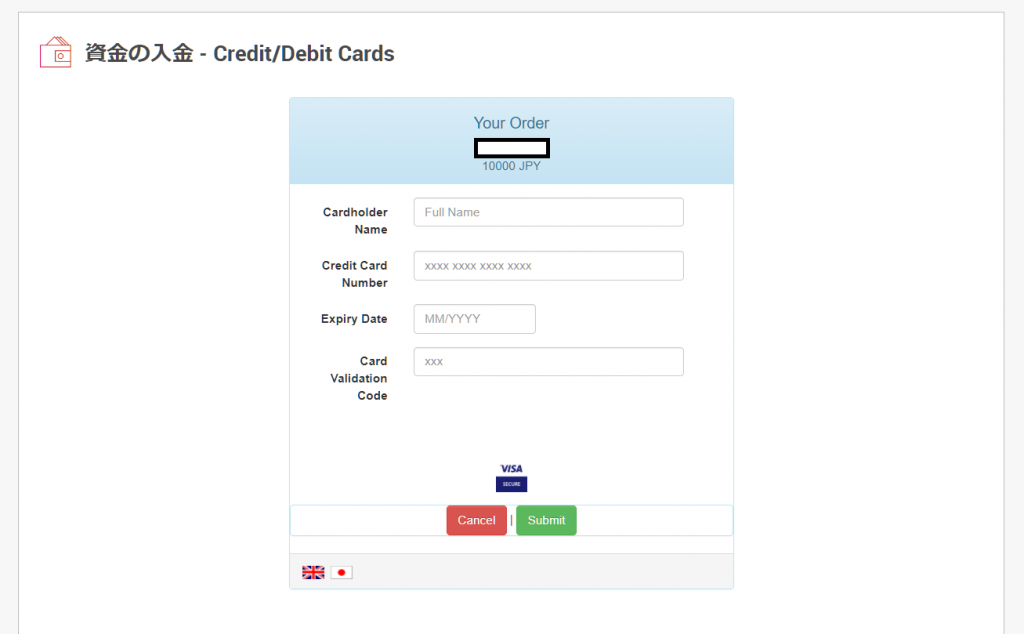
XM入金に使用するクレジットカード情報を入力します。
入力後「Submit」をタップすると、カード情報の照合処理の後、入金処理が行われます。
XM入金方法【コンビニ入金】

XMへの入金は、コンビニから入金することもできます。
XM【コンビニ入金】のメリット・デメリット
メリット
- 事前登録が不要
- 金融機関を利用しないで入金できる
- 入金するとXMの口座へ即時反映
- 24時間いつでも入金可能
デメリット
- コンビニのレジで精算をする
- 最低入金額が1万円
- 1日の入金上限額が20万円
Local Transferとはコンビニ入金のことで、具体的にはコンビニのマルチメディア端末を利用した決済サービスです。
ローソン・ミニストップのLoppiとファミリーマートのFamiportで利用することができます。
事前登録も個人情報も必要ないので、面倒な手続きはありません。
24時間開いてるコンビニを使って入金できるので、気軽に利用できる入金方法です。
レジで精算すると同時に、XMの口座に反映されます。
280円の入金手数料が必要で、最低入金額は1万円から、1日の入金上限額は20万円で、1ヶ月の入金上限額は100万円です。
現在、XMでLocal Transfer入金(コンビニ入金)に対応してる口座は、日本円の口座のみです。
XM入金 やり方【コンビニ入金】
XMにコンビニ入金する方法について説明します。
Local Transfer(コンビニ入金)選択
XM公式サイトにログインし、入金方法一覧より、Local Transfer(コンビニ入金)を選択してください。
入金額を入力して、「入金」をクリック。XM口座IDと入金額に、間違いがなければ「確定」をクリックします。
確定ボタンを押すと、外部ページ(決済代行会社のページ)に移行します。
購入情報を確認したら、コンビニ決済申込をクリックしてください。
決済確認ページの、「コンビニ決済の決済ページへ移動」をクリックします。
番号の確認をクリックすると、番号が表示されます。
コンビニ決済の番号を発行すると、13桁の数字が表示されます。
この番号をメモやスクリーンショットなどで保存します。
ローソン・ミニストップ(Loppi)からのXM入金
トップメニューで各種番号をお持ちの方を選択し、タップしてください。
検索窓に、コンビニ決済の番号を入力します。
番号を検索すると、コンビニ決済の支払いが表示されるので、選択してください。
後は、マルチメディア端末の表示に沿って進めていくと、支払伝票が発行されます。
支払伝票を持って、レジで精算を済ませれば完了。XM口座に入金が即時反映されます。
ファミリーマート(FamiPort)からのXM入金
トップメニューから、コンビニ決済を選択して、コンビニ決済の番号を入力します。
支払い内容を確認して、支払い金額に間違いがなければOKを押して進めてください。
あとは、マルチメディア端末の表示通りに進めていくと、支払伝票が発行されます。
支払伝票を持って、レジで精算を済ませると完了。XM口座に入金が即時反映されます。
※発行から30分以内に支払伝票をレジに持っていかないと、無効になってしまうので注意して下さい。
XM入金方法【STICPAY】

XMの入金にSTICPAY(スティックペイ)を使うこともできます。
※現在は、STICPAY(スティックペイ)入金の新規受付を終了しているため、過去にSTICPAYでの入金履歴がある場合のみ利用可能。
XM入金【STICPAY】のメリット・デメリット
メリット
- STICPAYからXMへの入出金手数料は無料
- 即時XMの取引口座に即時反映
- MasterCard、暗号資産/仮想通貨で入金できる
デメリット
- STICPAYへの入出金に手数料がかかる
- STICPAYで口座を開設して、入金が必要
- 利益は国内銀行送金で出金
STICPAY(スティックペイ)は、手続きのスピードが早く、多彩な暗号資産(仮想通貨)が利用できるオンラインウォレットです。
クレジットカードのようにSTICPAYで直接買い物をしたり、個人間の送金をすることも可能。
XMのSTICPAY入金に対応している基本通貨は、円・ドル・ユーロすべての口座に対応しています。
最低入金額は500円、1回あたりの入金上限額は80万円で、1日の入金上限額はありません。
bitwalletと同様に、STICPAY口座を開設して、入金します(入金手数料が必要)。
その後、STICPAYからXMに入金をします(STICPAYからXMへの入金手数料は無料、即時反映)。
なお、STICPAY(スティックペイ)への入金方法は、銀行振り込み・クレジットカード・暗号資産/仮想通貨の3種類があります。
| 入金方法 | 入金手数料 | 反映時間 |
| 国内銀行送金 | 5% | 3~5営業日 |
| クレジットカード (VISA・MatserCardのみ) |
3.85% | 5分以内 |
| 暗号資産/仮想通貨 | 1% | 2~3時間 |
STICPAY(スティックペイ)から国内銀行へ出金する場合には、出金額の1.5%+800円の手数料がかかります。

手数料やサイトの使いやすさなどを比較するとbitwalletのほうがおすすめ!
※現在は、STICPAY(スティックペイ)入金の新規受付を終了しているため、過去にSTICPAYでの入金履歴がある場合のみ利用できます。
XM入金 やり方【STICPAY】
XMへの入金をSTICPAY(スティックペイ)で入金する方法について説明します。
STICPAY(スティックペイ)選択
XM公式サイトにログインし、入金方法一覧にある、STICPAY(スティックペイ)を選択。
入金額を入力して「入金」をクリック。支払詳細の確認画面に間違いがなければ、「確定」をクリックすると、自動的にSTICPAYのログインページに移動します。

STICPAYで登録したメールアドレスとパスワードを入力後、ログインをクリックします。

入金予定額と残高が表示されるので、問題ないことを確認して「今すぐ支払う」をクリックすると、手続き完了です。
XMから、入金処理完了のメールが届きます。
XM入金方法【BXONE】

XMの入金にBXONE(ビーエックスワン)を使うことも可能です。
XM入金【BXONE】のメリット・デメリット
メリット
- BXONEからXMへの入金手数料は無料
- 即時XMの取引口座に即時反映
- 暗号資産/仮想通貨が利用できる
デメリット
- BXONEで口座を開設して、入金が必要
- BXONEへの入出金手数料がかかる
- 利益は国内銀行送金で出金
BXONE(ビーエックスワン)は、暗号資産/仮想通貨送金に利用されているオンラインウォレット(電子財布)で、他のオンラインウォレットと同様に、XMへの入金は即時反映され、手数料は無料で利用できます。
BXONEからXMへの入金は、日本円の口座のみ対応で、あらかじめ日本円をBXONE口座に入金しておく必要があります。
eZpayカードを発行すると、いつでも世界中のATMから、BXONE口座に入っている資金を引き出すことができます。
最低入金額は500円、1回あたりの入金上限額は80万円で、1日の入金上限額はありません。
他のオンラインウォレットと同様に、BXONEの口座を開設して、入金します(入金手数料が必要)。その後、BXONEからXMに入金をします(BXONEからXMへの入金手数料は無料、即時反映)。
BXONE口座への入金方法は、銀行振込と暗号資産/仮想通貨の2種類があります。クレジットカードでの入金はできません。
BXONEへの入金手数料は無料ですが、BXONEから出金する際には、出金額の0.5%(最低500円~最大5,000円)の出金手数料がかかります。
また、BXONEのサイトは日本語対応していません。英語表記のみなので、英語が苦手な方にはおすすめしません。
XM入金 やり方【BXONE】
XMにBXONEで入金する方法について説明します。
BXONE(ビーエックスワン)選択
XM公式サイトにログインし、入金方法一覧より、BXONE(ビーエックスワン)を選択。
メールアドレスと入金額を入力して「入金」をタップ。
支払詳細の確認画面に間違いがなければ、「確定」ボタンをクリックします。

確定をクリックした後、自動的にBXONEの支払いページに移動します。
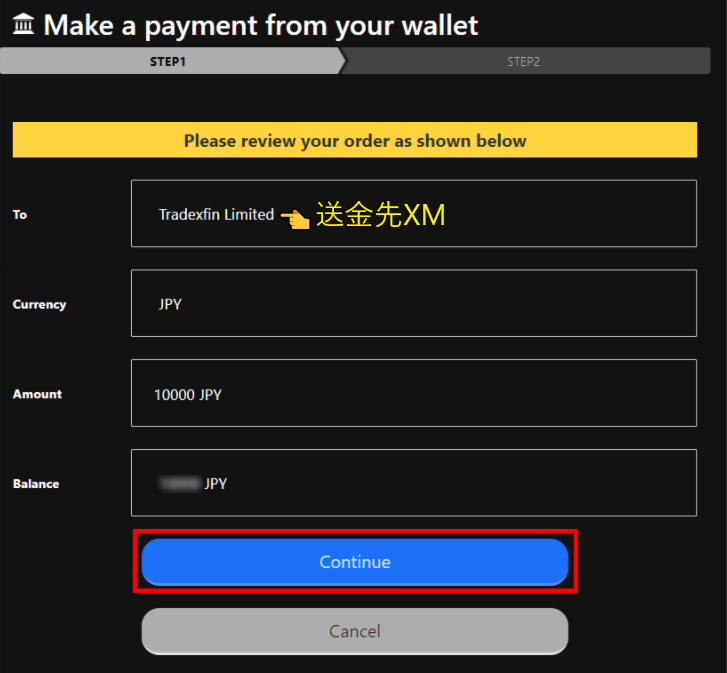
「Tradexfin Limited」は、XMの送金先のことです。
口座通貨や入金額を確認して、間違いがなければ「Continue」をタップします。
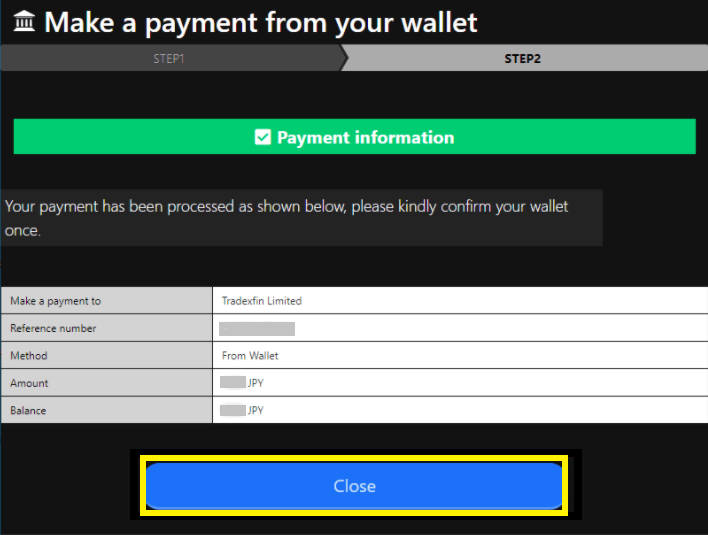
最後に送金手続きの確認画面で「Close」を押すと完了です。
BXONEからの入金が確認されると、XMから「入金処理が成功しました」というメールが届きます。
XMの入金方法おすすめまとめ
XM入金方法のおすすめは、国内銀行入金一択です。
但し注意点として、XMは他の業者に比べ、入金可能な手段やルールがわりと良く変わります。(私見)
かつても、bitcoin入金ができた時期もありましたし、国内銀行入金も最近できるようになったような気がします。(ここは記憶が曖昧です)
いずれにせよ、急に使えなくなることや、他の手段が使えるようになることもありますので、定期的にチェックしてみてください。

口座開設はこちら!


